Używanie funkcji Dual SIM z dwiema kartami nano-SIM
W Chinach kontynentalnych, Hongkongu i Makau niektóre modele iPhone’a oferują funkcję Dual SIM z dwiema kartami nano-SIM. Funkcja ta zapewnia dwa numery telefonu do nawiązywania i odbierania połączeń oraz wysyłania wiadomości tekstowych.
Jeśli masz iPhone’a 13 mini, iPhone’a 12 mini, iPhone’a SE (2. i 3. generacji) lub iPhone XS w Hongkongu lub Makau, dowiedz się, jak używać funkcji Dual SIM z kartą eSIM.
Funkcji Dual SIM można używać na kilka sposobów:
Używanie jednego numeru do celów służbowych i drugiego do połączeń prywatnych.
Dodawanie lokalnego planu taryfowego na transmisję danych w przypadku podróży poza dany kraj lub region.
Korzystanie z osobnych planów taryfowych na przesyłanie głosu i transmisję danych.
Możliwe jest nawiązywanie i odbieranie połączeń głosowych oraz FaceTime, a także wysyłanie i odbieranie wiadomości SMS/MMS, RCS i iMessage, przy użyciu obu numerów telefonów.* iPhone może korzystać z jednej sieci danych komórkowych jednocześnie.
* Ta funkcja korzysta z technologii Dual SIM Dual Standby (DSDS), co oznacza, że obie karty SIM mogą nawiązywać i odbierać połączenia.
Co jest potrzebne
Aby korzystać z funkcji Dual SIM, potrzebujesz systemu iOS 12.1 lub nowszego, dwóch kart nano-SIM i jednego z tych modeli telefonu iPhone:
iPhone 16
iPhone 16 Plus
iPhone 16 Pro
iPhone 16 Pro Max
iPhone 15
iPhone 15 Plus
iPhone 15 Pro
iPhone 15 Pro Max
iPhone 14
iPhone 14 Plus
iPhone 14 Pro
iPhone 14 Pro Max
iPhone 13
iPhone 13 Pro
iPhone 13 Pro Max
iPhone 12
iPhone 12 Pro
iPhone 12 Pro Max
iPhone 11
iPhone 11 Pro
iPhone 11 Pro Max
iPhone XS Max
iPhone XR
Jak zainstalować karty nano-SIM
Włóż spinacz biurowy lub narzędzie do wyjmowania karty SIM do małego otworu na kieszeni na kartę SIM, a następnie pchnij spinacz/narzędzie w kierunku telefonu iPhone, aby wyjąć kieszeń na kartę SIM. Zwróć uwagę na wycięcie w narożniku nowej karty SIM. Umieść nową kartę SIM na spodzie kieszeni — ze względu na wycięcie można ją włożyć tylko w jeden sposób. Następnie włóż drugą kartę SIM do górnej kieszeni.
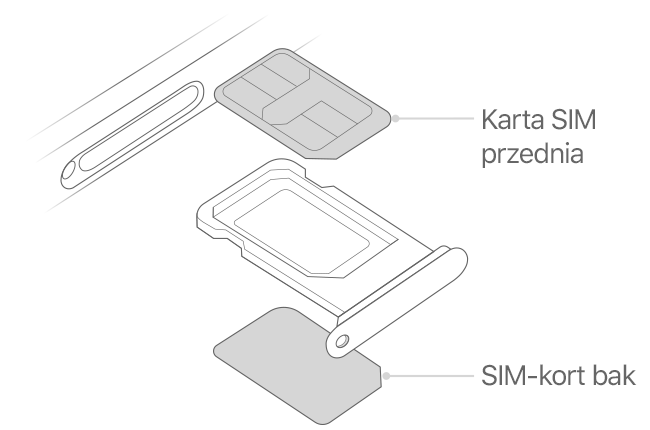
Gdy obie karty nano-SIM są na miejscu, wsuń kieszeń na kartę SIM z powrotem do urządzenia — całkowicie i w tej samej orientacji, w jakiej została wyjęta. Kieszeń można włożyć tylko w jeden sposób.
Jeśli karty SIM są chronione kodem PIN, zwróć uwagę na położenie — przód lub tył — każdej karty w kieszeni. Jeśli pojawi się monit, uważnie wprowadź kody PIN dla przedniej i tylnej karty SIM.
Dodawanie etykiet do planów
Po aktywowaniu drugiego planu należy opatrzyć plany etykietami. Na przykład pierwszy plan może otrzymać etykietę Praca, a drugi — etykietę Osobiste.
Tych etykiet będziesz używać podczas wybierania numeru telefonu, który ma być używany do nawiązywania i odbierania połączeń, wyznaczania numeru dla danych sieci komórkowej oraz przypisywania numeru do kontaktów, tak aby było wiadomo, który numer będzie używany.
Jeśli zmienisz później zdanie, możesz zmienić etykiety, wybierając kolejno opcje Ustawienia > Sieć komórkowa lub Ustawienia > Dane mobilne, a następnie stukając numer, którego etykietę chcesz zmienić. Następnie stuknij opcję Etykieta planu komórkowego i wybierz nową lub wprowadź własną etykietę.
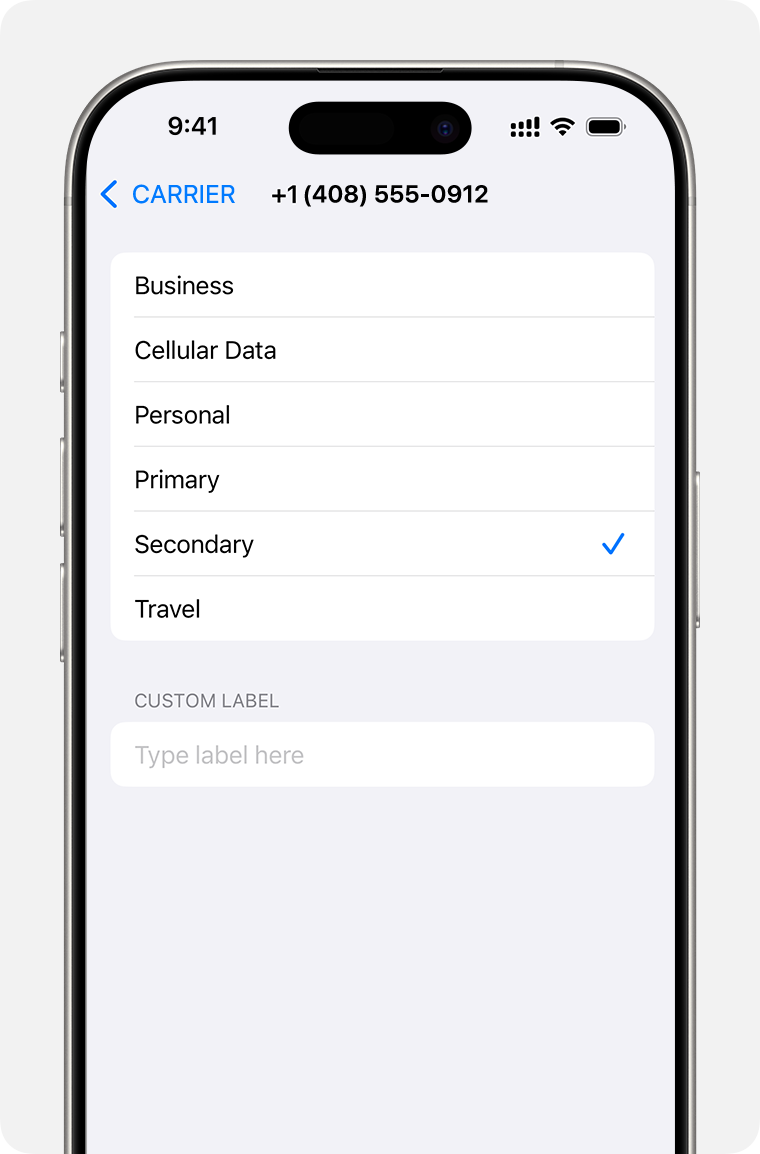
Ustawianie numeru domyślnego
Wybierz numer, który ma być używany do dzwonienia lub wysyłania wiadomości do osoby, która nie znajduje się w aplikacji Kontakty. Wybierz plany komórkowe, które mają być używane dla usług iMessage i FaceTime. W systemie iOS 13 lub nowszym możesz wybrać jeden z numerów lub oba numery.
Na tym ekranie wybierz numer, który ma być domyślnym. Możesz też wybrać numer, który ma być używany tylko do danych sieci komórkowej. Drugi numer będzie numerem domyślnym. Aby iPhone używał danych sieci komórkowej z obu planów w zależności od zasięgu i dostępności, włącz opcję Przełączanie danych kom.
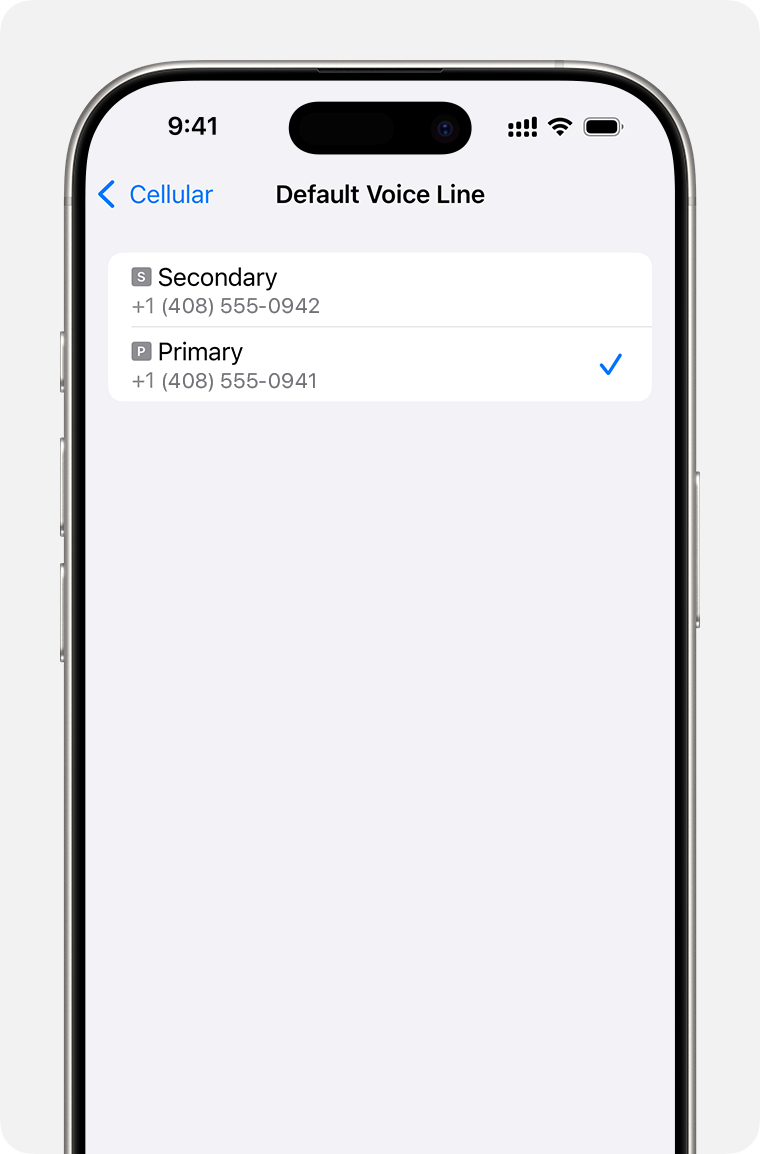
Używanie dwóch numerów telefonu do połączeń, wiadomości i danych
iPhone został już skonfigurowany przy użyciu dwóch numerów telefonu. Teraz dowiedzmy się, jak ich używać.
Zapamiętywanie przez telefon iPhone numeru, którego ma używać
Gdy telefonujesz do jednego ze swoich kontaktów, nie musisz za każdym razem wybierać numeru, którego należy użyć. Domyślnie iPhone używa tego samego numeru, za pomocą którego nawiązano ostatnie połączenie z tym kontaktem. Jeśli z tym kontaktem nie było wcześniej nawiązywane połączenie, iPhone używa numeru domyślnego. Jeśli chcesz, możesz określić numer, który ma być używany do nawiązywania połączeń z kontaktem. Wykonaj następujące czynności:
Stuknij kontakt.
Stuknij domyślne słowo.
Stuknij numer, którego chcesz używać z tym kontaktem.
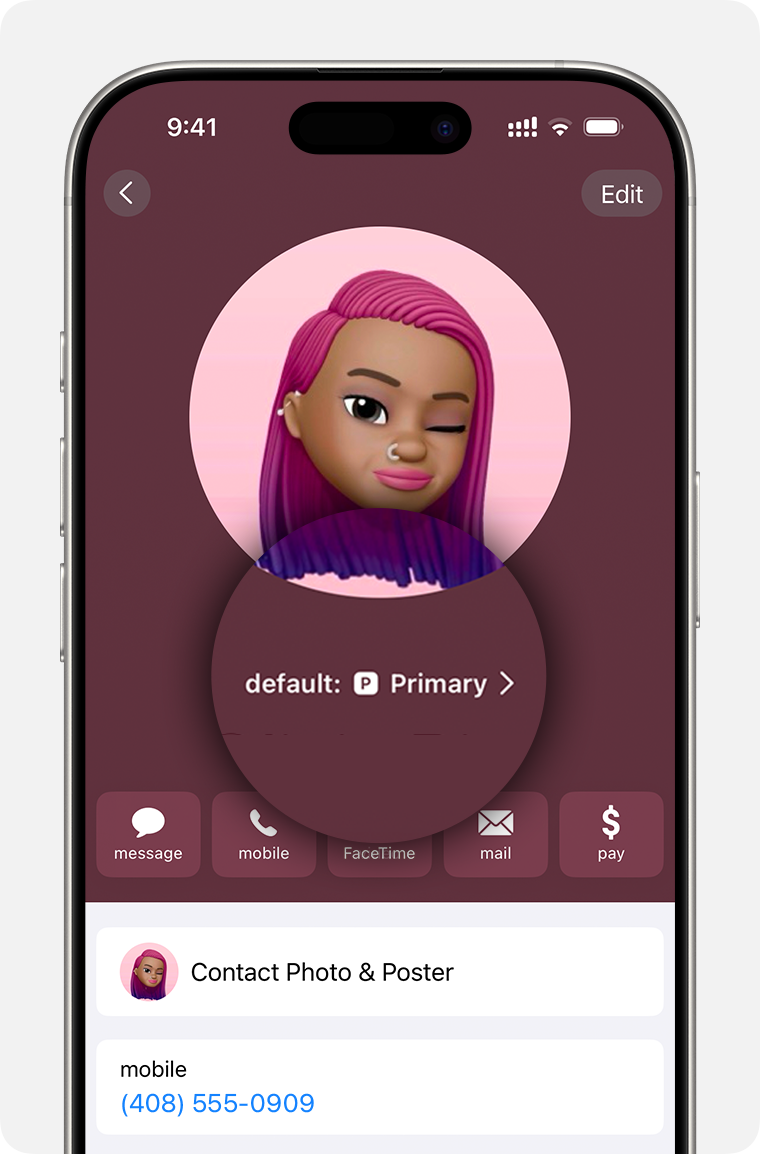
Nawiązywanie i odbieranie połączeń
Połączenie telefoniczne można nawiązywać i odbierać przy użyciu dowolnego numeru telefonu.
W systemie iOS 13 i nowszych, jeśli właśnie trwa połączenie, a operator drugiego numeru telefonu obsługuje funkcję Rozmowy przez Wi-Fi, możesz odbierać połączenia przychodzące na drugi numer. Konieczne będzie włączenie opcji Przełączanie danych kom., jeśli korzystasz z połączenia, które nie jest domyślnym numerem do przesyłania danych. Jeśli zignorujesz połączenie i masz skonfigurowaną pocztę głosową u swojego operatora, otrzymasz powiadomienie o nieodebranym połączeniu, a połączenie zostanie skierowane do poczty głosowej. Sprawdź dostępność funkcji Rozmowy przez Wi-Fi u swojego operatora i dowiedz się, czy u dostawcy danych obowiązują dodatkowe opłaty lub limity użycia danych.
Jeśli operator nie obsługuje funkcji Rozmowy przez Wi-Fi lub nie masz tej opcji włączonej1, połączenia przychodzące na drugi numer telefonu w czasie trwającego połączenia będą kierowane do poczty głosowej drugiego numeru (o ile skonfigurowano ją u operatora).2 Nie otrzymasz jednak powiadomienia o nieodebranym połączeniu z dodatkowego numeru. Funkcja Połączenie oczekujące działa dla połączeń przychodzących na tym samym numerze telefonu. Aby uniknąć nieodebrania ważnego połączenia, możesz włączyć przekazywanie połączeń i przekazywać wszystkie połączenia z jednego numeru na drugi. Sprawdź dostępność tej usługi u swojego operatora i dowiedz się o dodatkowe opłaty.
1. Jeśli korzystasz z systemu iOS 12, uaktualnij system do wersji iOS 13 lub nowszej, aby odbierać połączenia podczas korzystania z innego numeru.
2. Jeśli dla numeru, który korzysta z danych sieci komórkowej, jest włączony roaming danych, usługi Visual Voicemail i MMS będą wyłączone dla numeru służącego tylko do przesyłania głosu.
Przełączanie numerów telefonu dla połączenia
Przed nawiązaniem połączenia możesz przełączyć linie telefoniczne. Jeśli dzwonisz do kogoś z listy Ulubione, wykonaj następujące czynności:
Stuknij .
Stuknij bieżący numer telefonu.
Stuknij inny numer telefonu.
Jeśli używasz przycisków, wykonaj następujące czynności:
Wprowadź numer telefonu.
Stuknij numer telefonu w pobliżu górnej części ekranu.
Stuknij numer, którego chcesz użyć.
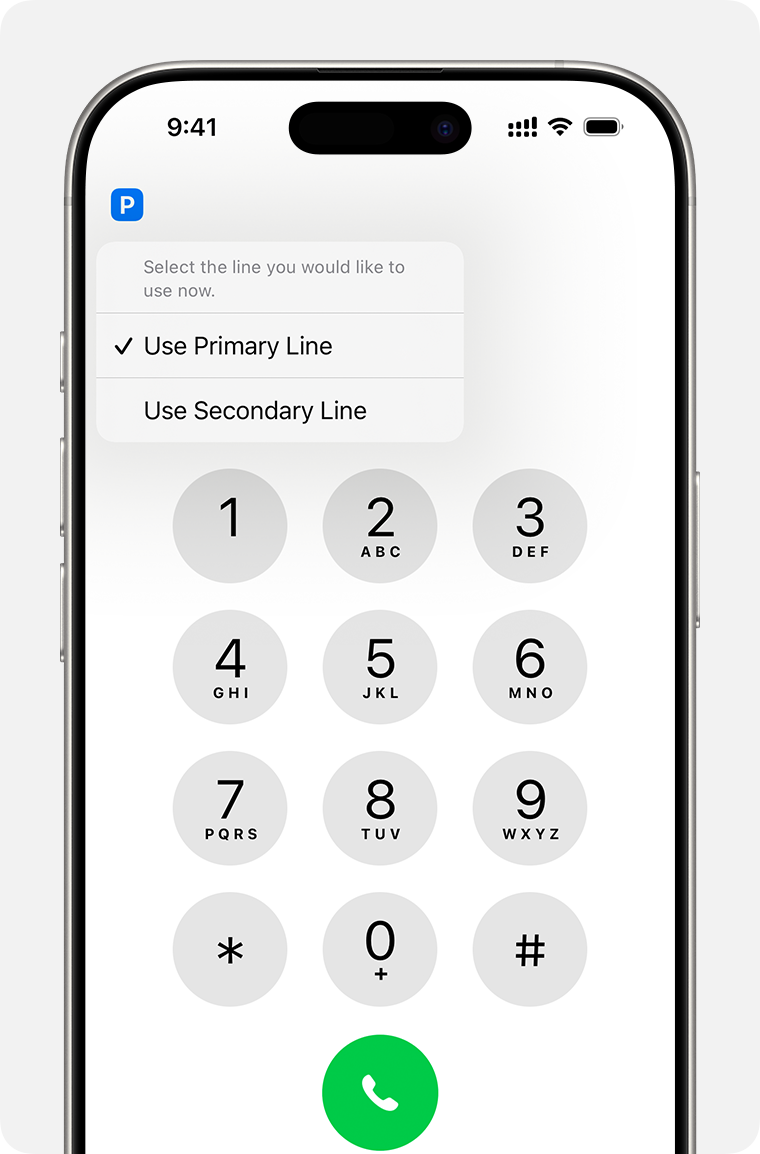
Wysyłanie wiadomości za pomocą usług iMessage i SMS/MMS/RCS
Do wysyłania wiadomości przy użyciu usługi iMessage, wiadomości SMS/MMS lub RCS możesz używać dowolnego numeru telefonu*. W systemie iOS 18 wiadomości RCS są dostępne w przypadku obsługiwanych operatorów. Przed wysłaniem wiadomości iMessage, SMS/MMS lub RCS możesz przełączyć numery telefonu. W tym celu:
Otwórz aplikację Wiadomości.
Stuknij przycisk Nowa w prawym górnym rogu ekranu.
Wprowadź nazwę kontaktu.
Stuknij bieżący numer telefonu.
Stuknij numer, którego chcesz użyć.
* Mogą mieć zastosowanie dodatkowe opłaty. Sprawdź to u swojego operatora.

Informacje ikonach statusu funkcji Dual SIM
Ikony na pasku statusu w górnej części ekranu informują o sile sygnału dwóch operatorów. Dowiedz się, co oznaczają ikony statusu.
Więcej ikon statusu możesz zobaczyć po otwarciu Centrum sterowania.
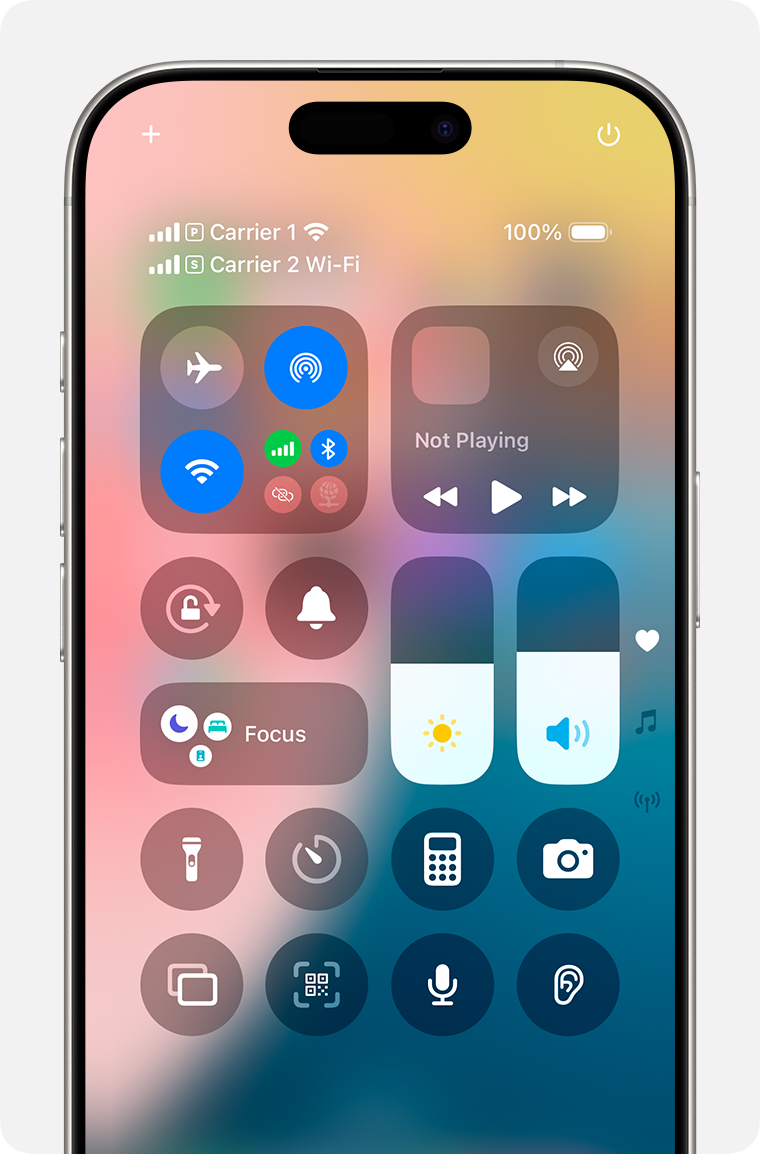
Pasek statusu przedstawia, że urządzenie jest połączone z siecią Wi-Fi, a dla drugiego operatora używana jest funkcja Rozmowy przez Wi-Fi.
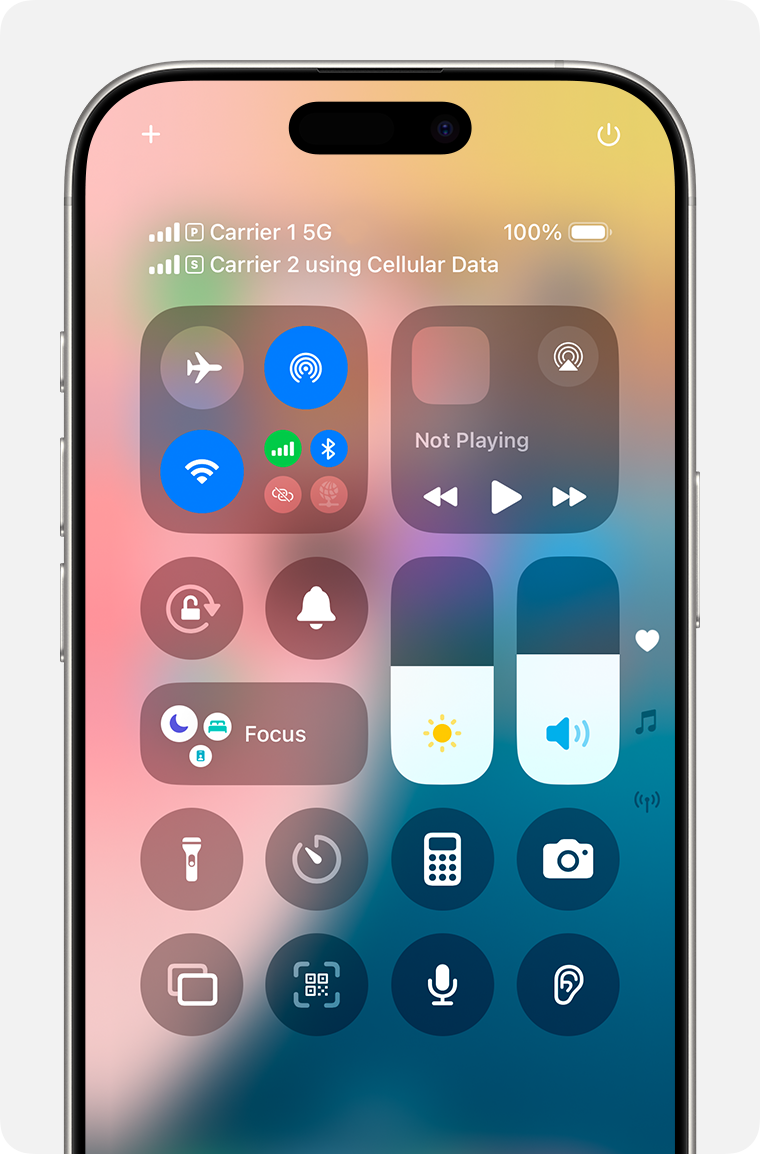
Pasek stanu przedstawia, że dla operatora 1 używana jest sieć 5G, a dla operatora 2 używana jest sieć komórkowa danych operatora 1.
Zmiana numeru danych sieci komórkowej
Z danych sieci komórkowej może korzystać jeden numer jednocześnie. Aby zmienić numer używający danych sieci komórkowej, wykonaj następujące czynności:
Wybierz kolejno opcje Ustawienia > Sieć komórkowa lub Ustawienia > Dane mobilne.
Stuknij opcję Sieć komórkowa.
Stuknij numer, który ma używać danych sieci komórkowej.
Jeśli włączysz funkcję Przełączanie danych kom., to gdy trwa połączenie głosowe na numerze służącym tylko do przesyłania głosu, ten numer jest automatycznie przełączany na używanie głosu i danych*. Umożliwia to korzystanie zarówno z głosu, jak i danych podczas połączenia.
Jeśli wyłączysz funkcję Przełączanie danych kom. i jest aktywne połączenie głosowe z użyciem numeru, który nie jest wyznaczony jako numer do przesyłania danych komórkowych, przesyłanie danych komórkowych nie będzie w tym czasie działać.
Aby włączyć opcję Przełączanie danych komórkowych, wykonaj następujące czynności:
Wybierz kolejno opcje Ustawienia > Sieć komórkowa lub Ustawienia > Dane mobilne.
Stuknij opcję Dane sieci komórkowej.
Włącz opcję Przełączanie danych kom.
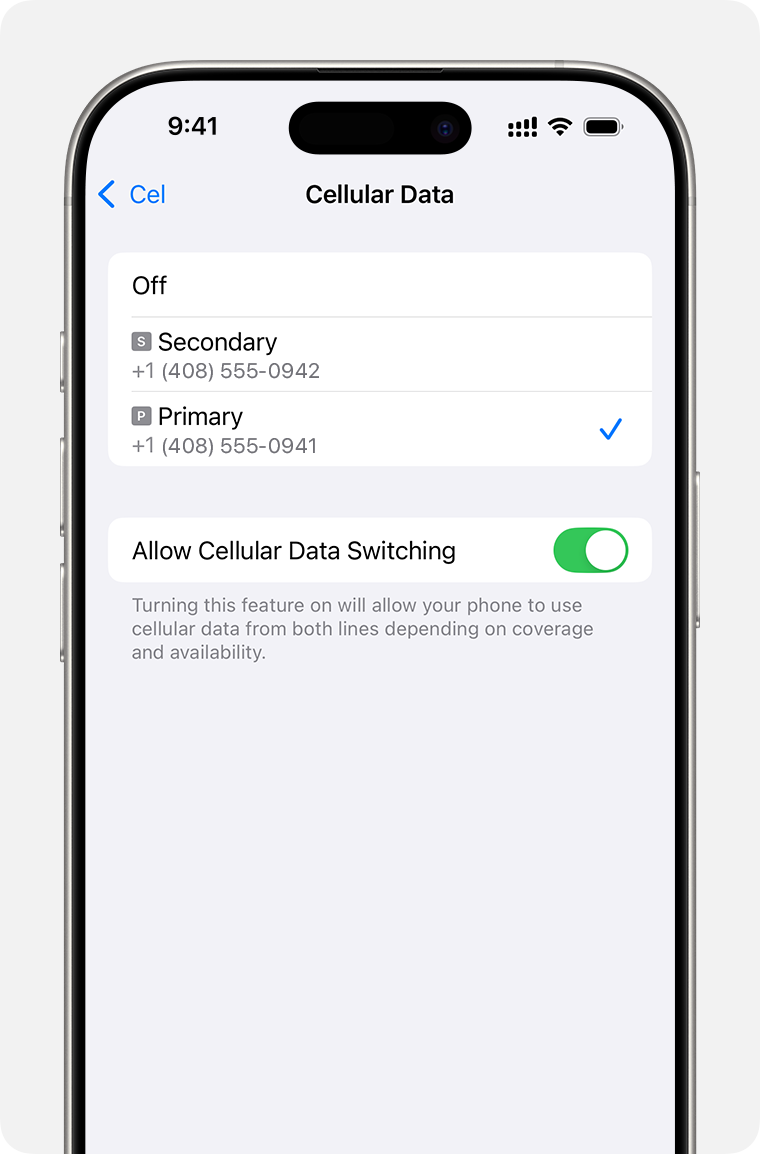
* Linia danych przełącza się automatycznie na czas trwania połączenia. To przełączanie danych komórkowych nie będzie działać, jeśli używasz roamingu danych. Sprawdź dostępność tej usługi u swojego operatora i dowiedz się o dodatkowe opłaty.
Sieć 5G a funkcja Dual SIM
W przypadku używania dwóch aktywnych linii w trybie Dual SIM sieć 5G jest obsługiwana na linii, która nie używa danych sieci komórkowej. Aby używać sieci 5G na modelach iPhone’a 12 w Hongkongu i Makau, upewnij się, że masz system iOS 14.5 lub nowszy.
Zarządzanie ustawieniami sieci komórkowej
Aby zmienić ustawienia sieci komórkowej dla każdego planu, wykonaj następujące czynności:
Wybierz kolejno opcje Ustawienia > Sieć komórkowa lub Ustawienia > Mobile Data (Dane mobilne).
Stuknij numer, który chcesz zmienić.
Stuknij każdą opcję i ustaw ją w zwykły sposób.
